Windows10系统之家 - 安全纯净无插件系统之家win10专业版下载安装
时间:2018-09-19 16:59:35 来源:Windows10之家 作者:huahua
声卡设置界面怎么打开?对于一些使用电脑刚没多久的用户来说,所以对很多的操作技巧都还不是那么的熟悉,比如声卡设置界面就有许多的用户是不知道怎么打开的,为此,下面小编教你声卡设置界面怎么打开吧。
1、首先打开控制面板,然后找到并点击“Realtek高清晰音频管理器”项;
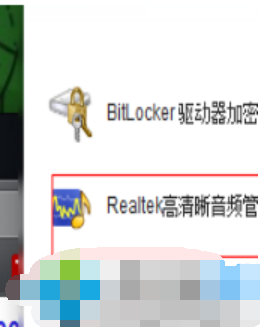
2、或者可以打开控制面板,然后点击“硬件和声音”选项;
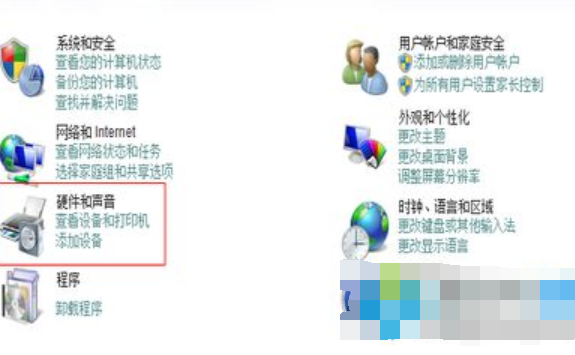
3、之后就可以同样也看到“Realtek高清晰音频管理器”项了,只要双击打开就即可设置了哦。#f#

以上就是 声卡设置界面怎么打开的介绍了,如果觉得有帮助可以点击收藏方便后期需要。
相关文章
热门教程
热门系统下载
热门资讯





























